0xc0000417 Unbekannte Software-Ausnahme: So beheben Sie sie
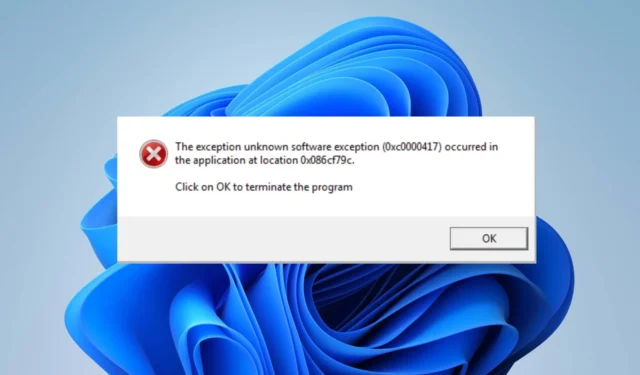
Die Ausnahme „Unbekannte Softwareausnahme“ (0xc0000417) ist einer der häufigsten Fehler von Windows-Benutzern. Dies liegt daran, dass es sich auf jede auf dem System ausgeführte App auswirken kann und es schwierig sein kann, es ohne entsprechende Anweisungen zu beheben.
Folglich stellen sich Benutzer immer wieder die Frage, was zu tun ist, um den Fehler 0xc0000417 zu beheben und zu verhindern. Daher werden in diesem Artikel einfache Schritte zur Behebung des Problems erläutert.
Was ist der Fehlercode 0xc0000417?
- Die Ausnahme „Unbekannte Software-Ausnahme“ (0xc0000417) ist ein Windows-Fehler, der auf einen Fehler in einem Softwareprogramm hinweist.
- Dies weist darauf hin, dass das System die genaue Art oder Ursache der Ausnahme nicht identifizieren konnte.
- Der Fehler wird durch die Hexadezimalzahl 0xc0000417 dargestellt.
- Auch etwas Unerwartetes, wie der Zugriff auf ungültigen Speicher, die Ausführung einer ungültigen Anweisung oder ein Laufzeitfehler, kann den unbekannten Ausnahmefehler auslösen.
Was verursacht Ausnahmefehler?
- Die betroffene App kann Codierungsfehler oder Bugs enthalten, die während der Ausführung zu unerwarteten Ausnahmen führen.
- Inkompatibilitätsprobleme zwischen der App, die den Fehler verursacht, und dem Betriebssystem oder anderen Softwarekomponenten können den Fehler verursachen.
- Beschädigte Systemdateien, die für das ordnungsgemäße Funktionieren der Anwendung erforderlich sind, können zu einer Ausnahme führen.
- Fehlerhafte oder veraltete Gerätetreiber können die Ausführung der Anwendung beeinträchtigen und den Fehlercode 0xc0000417 auslösen.
- Probleme mit Hardwarekomponenten, wie etwa fehlerhafter RAM oder Festplattenprobleme, können beim Ausführen einiger Apps zu unerwarteten Ausnahmen oder Abstürzen führen.
Wie behebe ich die unbekannte Softwareausnahme 0xc0000417?
Bevor Sie fortgeschrittene Schritte zur Fehlerbehebung unternehmen, empfehlen wir Ihnen, die folgenden vorläufigen Prüfungen durchzuführen:
- Durch einen Neustart Ihres Computers können Systemprobleme behoben werden, die den Ausnahmefehler auslösen. Probieren Sie diese Korrekturen aus, wenn der Computer nicht neu gestartet werden kann .
- Führen Sie einen sauberen Neustart durch, um den Fehler zu beheben.
- Überprüfen Sie, ob die App mit Ihrer Windows-Version kompatibel ist, um Kompatibilitätsprobleme zu beheben.
- Überprüfen Sie die Website des Softwareentwicklers oder die App-Updates, um Patches oder neuere Versionen zu finden, die den Fehler beheben.
- Führen Sie das Tool „System File Checker“ aus, um beschädigte Systemdateien zu scannen und zu reparieren, die möglicherweise zum Fehler beitragen.
- Stellen Sie sicher, dass alle Gerätetreiber aktualisiert sind. Wenn nicht, aktualisieren Sie veraltete Treiber auf Ihrem PC.
- Aktualisieren Sie Ihr Windows-Betriebssystem, um Fehlerbehebungen und Patches zu installieren, die die betroffene App beeinträchtigen.
1. Lassen Sie die App durch die Windows Defender-Firewall zu
- Klicken Sie mit der linken Maustaste auf die Schaltfläche „Start “, geben Sie „Firewall“ ein und öffnen Sie die Windows Defender-Firewall.
- Gehen Sie zu „Eine App oder Funktion durch die Windows Defender-Firewall zulassen“.
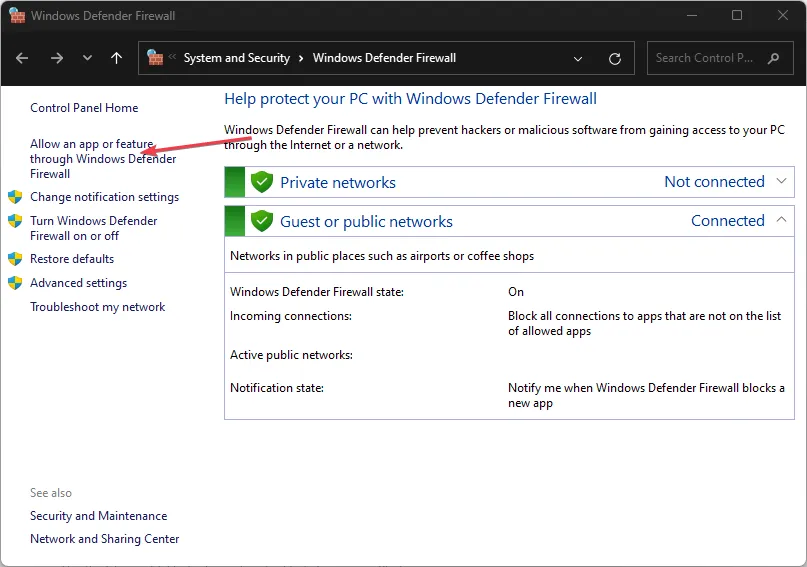
- Scrollen Sie nach unten und wählen Sie die betreffende App aus der Liste der Apps aus.
- Aktivieren Sie dann die Kontrollkästchen für „Privat“ und „Öffentlich“.
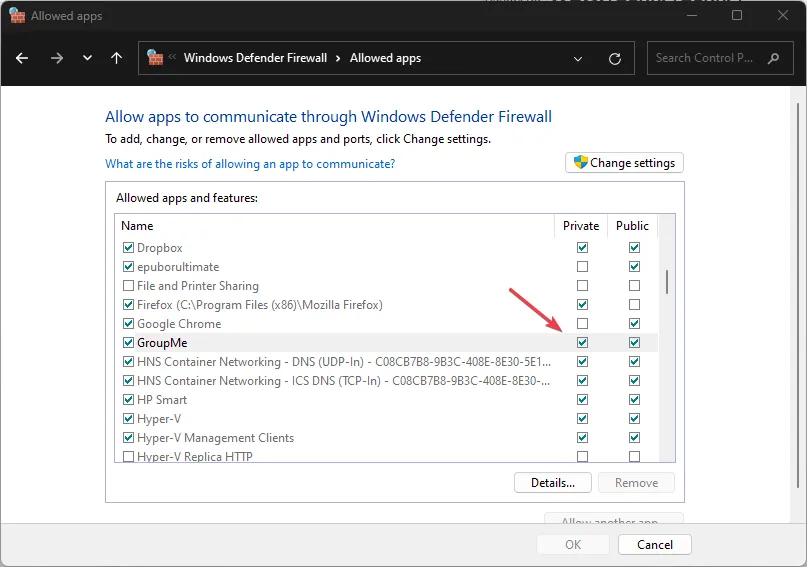
- Klicken Sie außerdem auf „OK“, um die Änderungen zu speichern, starten Sie Ihren PC neu und prüfen Sie, ob der Ausnahmefehler weiterhin besteht.
Wenn Sie der App erlauben, den Ausnahmefehler 0xc0000417 über die Windows-Firewall auszulösen, wird verhindert, dass sie ihre Prozesse überprüft oder verzögert.
2. Führen Sie die Systemwiederherstellung aus
- Drücken Sie Windowsdie + R-Taste, um das Dialogfeld „Ausführen“Enter zu öffnen, geben Sie „Control Panel“ ein und drücken Sie dann .
- Suchen Sie nach Wiederherstellung und wählen Sie Wiederherstellung aus.
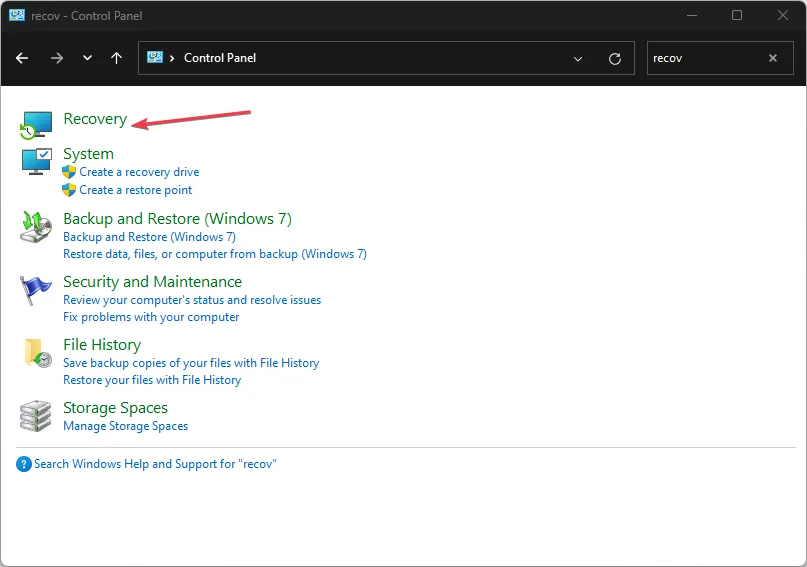
- Klicken Sie dann auf „Systemwiederherstellung öffnen“.
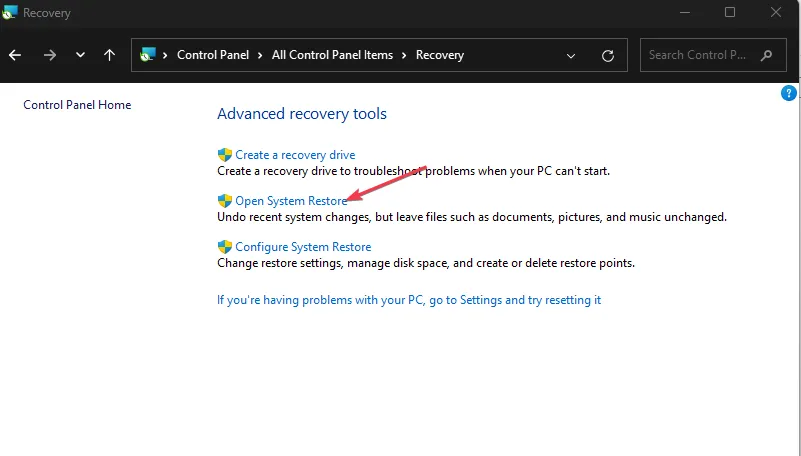
- Klicken Sie im Fenster „Systemdateien und Einstellungen wiederherstellen“ auf „Weiter“ .
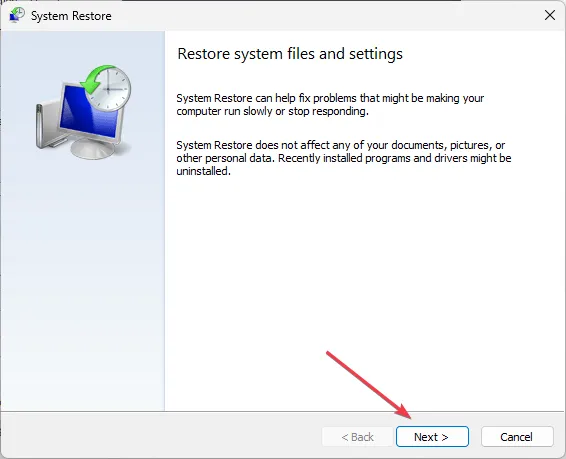
- Wählen Sie außerdem den Wiederherstellungspunkt aus, von dem Sie wiederherstellen möchten, und klicken Sie dann auf Weiter.
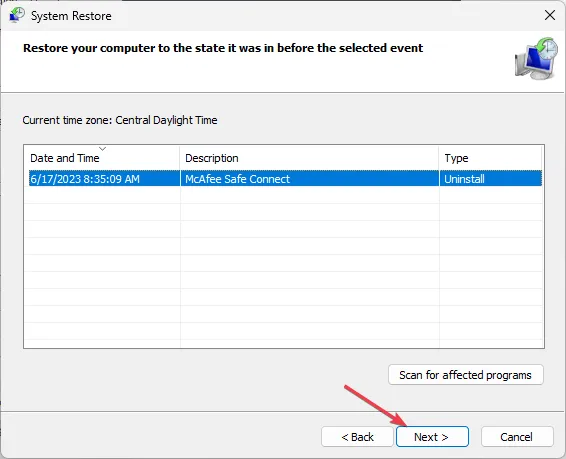
- Wählen Sie nun Fertig stellen aus .
Durch die Systemwiederherstellung wird der PC auf einen früheren Zeitpunkt zurückdatiert. Es macht die letzten Änderungen nach dem Wiederherstellungspunkt rückgängig, stellt den PC auf den vorherigen Punkt zurück und behebt Probleme, die den Fehler 0xc0000417 verursachen.
Sollten Sie weitere Fragen oder Anregungen haben, schreiben Sie diese bitte im Kommentarbereich.



Schreibe einen Kommentar